1、什么是马达?
产生一种螺旋推力,像发动机旋转一样旋转粒子,将粒子甩向旋转方向。它可以分别作用
于粒子系统和动力系统。当用在粒子系统中时马达的位置和方向对粒子都有影响,在用于动力
系统时,只有马达的方向产生影响。在视图中,马达图标中的箭头表示旋转的方向。
2、如何设置马达参数?
刚体
显示马达对其施加力的刚体的名称。通过单击此按钮,然后从任一视口中选择一个刚体,可以指定马达的刚体。
角速度 (Angular Speed)
马达尝试为刚体实现的目标角速度。它用每秒弧度数指定,因此默认值 3.14 (pi) 表示每秒旋转 180 度或每秒旋转半周。
增益
马达可以施加到刚体以实现目标速度的最大角推力。
旋转轴
刚体的局部轴,马达将绕该轴对刚体施加推力。选定马达辅助对象后,可看到该轴。
3、风对什么起作用?
对粒子和布料等。
使用“Wind”辅助对象可以向 reactor 场景中添加风效果,例如,可以使窗帘在微风中摆动。
将风辅助对象添加到场景中后,可以配置效果的各种属性(例如速度、阵风)以及场景中的对象是否可以防风。可以设置大多数参数的动画。辅助对象图标的方向指示风的方向,即沿着风向标箭头的方向吹。还可以通过设置图标方向的动画,来设置此方向的动画。
中英文对照:
Properties (属性)卷展栏
Wind On (开启风效果):设置是否打开风效果(可生成动画)。
Wind Speed (风速):设置风的速度,风的方向是由辅助图标的箭头决定的(二者均可生成动画)。
Perturb Speed (搅乱速度):选中此复选框时,风速不是一成不变的,而由以下两个参数控制其变化。
> Variance (变化):设置速度变化的最大值。
> Time Scale (时间比例):速度变化的快慢,此值越大,速度变化 越剧烈。
Ripple (涟漪)选项组:
选Ripple (涟漪)复选框时,风会在布料对象上生成涟漪效果(可生 成动画)。涟漪产生的方向有(左/右)、Up/Down (上/下)和 Back/Forward (后/前)3种选择.
Magnitude (幅度):设置涟漪在选定方向上的变化程度。
Frequency (频率):设置涟漪形状的规则程度。
Perturb Time (搅乱时间)选中此复选框时,涟漪会前后移动,由其自身的幅度和频率参数控制其变化。
Use Range (使用范围)选项组
选中此复选框时,风的效果会被限定在从辅助图标处开始的一定范围内(可生成动画).这个距离会在视图中显示出来,
Range(范围):设置风效果影响到的范围。
FallOff (衰减):设置风力在指定范围内的衰减模式。有None (不衰减)、Inv ( 与距离成比例减小)和InvSq
(风力与距离的平方数成比例减小)3种选择。
Enable Sheltering (激活遮挡):选中此复选框时,在迎风方向上位于前方的物体其后方的物体起到遮挡作用。
Applies to (应用到)选项组
设置风效果影响的对象种类,有Rigid Bodies (刚体)、Cloth (布料)、Soft Bodies (柔体) 和Ropes (绳子)4种选择,使用前面的复选框来打开或关闭某种对象的风效果。








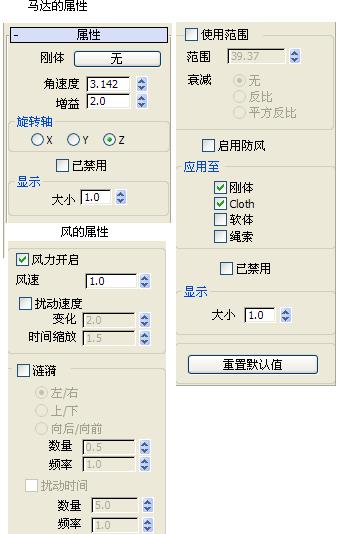
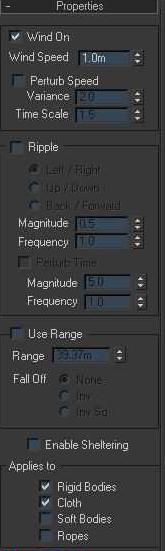














 2797
2797

 被折叠的 条评论
为什么被折叠?
被折叠的 条评论
为什么被折叠?








